(495) 725 27 25
Online:Email: info@dfacto.ru
https://dfacto.ru/

Курсы валют
- USD 25.04.24 92,5058
- EURO 25.04.24 98,9118
Пресс-центр
Тематические статьи
Обработка изображений в GIMP
В большинстве случаев графические редакторы используются для обработки различных изображений. Основная преследуемая цель – улучшение их качества. Программа GIMP – это именно то приложение, которое может быть использовано для решения достаточно большого спектра задач в области обработки фотографий и иных картинок. В большинстве случаев процесс обработки начинается с конвертирования исходного RAW формата в TIFF либо же JPEG. При преобразовании можно будет несколько откорректировать картинку путем регулировки баланса белого, экспозиции и ряда иных параметров.
Учтите то, что дистрибутив GIMP не оснащен встроенным инструментом, при помощи которого обрабатываются RAW-файлы. Но это не проблема, ведь его можно спокойно загрузить из интернета. Есть специальные пакеты, предназначенные для операционных систем Windows и Linux. После того, как соответствующее расширение будет установлено вы увидите, что при открытии того или иного графического файла в перечне доступных типов присутствует RAW Image. То есть теперь появилась возможность открывать RAW изображения напрямую практически с любой современной фотокамеры.
Работа плагина UFRaw в программе GIMP
Данное расширение рассчитано на отображение сразу двух гистограмм: внутренней RAW и реальной Live. Применяя регуляторы Exposure, можно будет откорректировать общий уровень освещенности. При этом вы сможете воспользоваться автоматическим режимом регулирования. Все инструменты GIMP, которые вам пригодятся для корректировки картинок, будут располагаться в четырех основных вкладках:
- Base. Для редактирования экспозиции используются кривые.
- WB. Корректирование баланса белого, в том числе и в автоматическом режиме.
- Сorrections. Регулирование цветовой гаммы и насыщенности красок.
- Color. Корректировка контрастности и яркости, а также настройка соответствующих цветовых профилей.
После того, как все действия будут завершены, можно будет открывать картинки непосредственно в редакторе. В том случае, если вы имеете исходные фотографии в JPEG формате, то все предыдущие операции необходимо будет выполнять уже в самом редакторе.
Всесторонняя обработка фотографий в GIMP
Используя «Кривые» можно будет отрегулировать цветовой баланс и экспозицию. Одновременным управлением тремя каналами можно будет откорректировать экспозицию. При этом если вы переведете управление на отдельные каналы, то сможете перейти к регулированию баланса белого, в то время как цветовой баланс корректируется путем использования одноименного инструмента.
Чтобы настроить цветовой баланс можно одновременно использовать блики, тени и полутона. «Выборочное Гауссово размывание» позволит вам снизить показатели шумности. Для этого достаточно будет указать в настройках фильтра максимальный показатель разницы между соседствующими пикселями и радиус размывания. Фильтр «Нерезкая маска» позволит элементарно повысить резкость имеющейся картинки.
Но чтобы эти и масса иных функций и инструментов стала доступна вам, необходимо будет изначально скачать последнюю версию GIMP, пройдя по это ссылке.
ООО «Д-Факто Партнер»
115114, Москва, ул. Кожевническая, д.16, 3 этаж, офис 307
115114, Москва, ул. Кожевническая, д.16, 3 этаж, офис 307
- Тел. +7(495) 725-2-725
- Факс +7(495) 959-7373.

 | 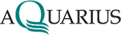 |  |  |  |  |  |